이 페이지에서는 Cloud Run 서비스의 GPU 구성을 설명합니다. GPU는 대규모 언어 모델(LLM)과 같은 AI 추론 워크로드 또는 동영상 트랜스코딩 및 3D 렌더링과 같은 컴퓨팅 집약적인 AI가 아닌 사용 사례에 적합합니다. Google은 NVIDIA L4 GPU에 24GB의 GPU 메모리(VRAM)를 제공하며, 이는 인스턴스 메모리와는 별개입니다.
Cloud Run의 GPU는 추가 드라이버나 라이브러리가 필요하지 않은 완전 관리형입니다. GPU 기능은 Cloud Run에서 주문형 CPU 및 주문형 메모리가 작동하는 방식과 유사하게 예약 없이 주문형 가용성을 제공합니다. GPU를 사용하도록 구성된 Cloud Run 서비스의 인스턴스는 사용하지 않을 때 비용을 절감하기 위해 0으로 축소할 수 있습니다.
드라이버가 사전 설치된 L4 GPU가 연결된 Cloud Run 인스턴스는 약 5초 후에 시작되며 이때 컨테이너에서 실행되는 프로세스가 GPU를 사용하기 시작합니다.
Cloud Run 인스턴스당 하나의 GPU를 구성할 수 있습니다. 사이드카 컨테이너를 사용하는 경우 GPU는 하나의 컨테이너에만 연결할 수 있습니다.
지원되는 리전
asia-southeast1(싱가포르)asia-south1(뭄바이) . 이 리전은 초대를 받아야만 사용할 수 있습니다. 이 리전에 관심이 있다면 Google 계정팀에 문의하세요.europe-west1(벨기에)낮은 CO2
europe-west4(네덜란드)낮은 CO2
us-central1(아이오와)낮은 CO2
us-east4(북 버지니아)
지원되는 GPU 유형
Cloud Run 인스턴스당 하나의 L4 GPU를 사용할 수 있습니다. L4 GPU에는 다음 드라이버가 사전 설치되어 있습니다.
- 현재 NVIDIA 드라이버 버전: 535.216.03(CUDA 12.2)
가격 책정 영향
GPU 가격 책정 세부정보는 Cloud Run 가격 책정을 참조하세요. 다음 요구사항과 고려사항에 유의하세요.
- 요청별 비용은 없습니다. GPU 기능을 사용하려면 인스턴스 기반 결제를 사용해야 하며 최소 인스턴스는 유휴 상태일 때도 전체 요금이 청구됩니다.
- GPU 영역별 중복성과 비영역 중복성 간에는 비용 차이가 있습니다. GPU 가격 책정 세부정보는 Cloud Run 가격 책정을 참조하세요.
gcloud beta를 사용하여 GPU 구성으로 소스 코드에서 서비스 또는 함수를 배포하면 Cloud Run은 기본e2-standard-2머신 유형 대신e2-highcpu-8머신 유형을 사용합니다 (미리보기). 머신 유형이 클수록 CPU 지원이 높고 네트워크 대역폭이 높아 빌드 시간이 단축됩니다.- 최소 4개의 CPU와 16GB의 메모리를 사용해야 합니다.
- 인스턴스 수명 주기의 전체 기간에 대한 GPU 요금이 청구됩니다.
GPU 영역 중복성 옵션
기본적으로 Cloud Run은 한 리전 내 여러 영역에 서비스를 배포합니다. 이 아키텍처는 내재된 복원력을 제공합니다. 영역에 서비스 중단이 발생하면 Cloud Run은 영향을 받는 영역에서 동일한 리전 내의 정상 영역으로 트래픽을 자동으로 라우팅합니다.
GPU 리소스로 작업할 때는 GPU 리소스에 특정 용량 제약 조건이 적용된다는 점에 유의하세요. 영역 서비스 중단 시 GPU 워크로드의 표준 장애 조치 메커니즘은 나머지 정상 영역에 미사용 GPU 용량이 충분히 제공되는지 여부에 따라 달라집니다. GPU의 제한된 특성으로 인해 이 용량을 항상 사용할 수 있는 것은 아닙니다.
영역 서비스 중단 시 GPU 가속 서비스의 가용성을 높이려면 특히 GPU에 대한 영역 중복성을 구성하면 됩니다.
영역 중복성 사용 설정됨(기본값): Cloud Run은 여러 영역에서 서비스의 GPU 용량을 예약합니다. 영향을 받는 영역에서 다시 라우팅된 트래픽을 서비스가 성공적으로 처리할 가능성이 크게 높아져 GPU 초당 추가 비용을 통해 영역 장애 시 안정성이 향상됩니다.
영역 중복성 사용 중지됨: Cloud Run은 최선의 방식으로 GPU 워크로드의 장애 조치를 시도합니다. 트래픽은 해당 시점에 충분한 GPU 용량이 있는 경우에만 다른 영역으로 라우팅됩니다. 이 옵션은 장애 조치 시나리오를 위한 예약된 용량을 보장하지 않지만 GPU 초당 비용이 더 저렴합니다.
SLA
Cloud Run GPU의 SLA는 서비스에서 영역 중복성 또는 비영역 중복성 옵션을 사용하는지에 따라 다릅니다. 자세한 내용은 SLA 페이지를 참조하세요.
할당량 상향 조정 요청
리전에서 Cloud Run nvidia-l4 GPU를 처음 사용하는 프로젝트에는 첫 번째 배포가 생성될 때 GPU 할당량 3개(영역 중복성 사용 안함)가 자동으로 부여됩니다.
Cloud Run GPU가 추가로 필요한 경우 Cloud Run 서비스의 할당량 상향 조정을 요청해야 합니다. 다음 버튼에 제공된 링크를 사용하여 필요한 할당량을 요청하세요.
| 필요한 할당량 | 할당량 링크 |
|---|---|
| 영역 중복성이 사용 중지된 GPU(가격이 저렴함) | 영역 중복성을 사용하지 않는 GPU 할당량 요청 |
| 영역 중복성이 사용 설정된 GPU(가격이 더 높음) | 영역 중복성을 사용하는 GPU 할당량 요청 |
할당량 상향 조정 요청에 대한 자세한 내용은 할당량을 늘리는 방법을 참조하세요.
시작하기 전에
다음 목록은 Cloud Run에서 GPU를 사용할 때의 요구사항과 제한사항을 설명합니다.
- Sign in to your Google Cloud account. If you're new to Google Cloud, create an account to evaluate how our products perform in real-world scenarios. New customers also get $300 in free credits to run, test, and deploy workloads.
-
In the Google Cloud console, on the project selector page, select or create a Google Cloud project.
Roles required to select or create a project
- Select a project: Selecting a project doesn't require a specific IAM role—you can select any project that you've been granted a role on.
-
Create a project: To create a project, you need the Project Creator
(
roles/resourcemanager.projectCreator), which contains theresourcemanager.projects.createpermission. Learn how to grant roles.
-
Verify that billing is enabled for your Google Cloud project.
-
In the Google Cloud console, on the project selector page, select or create a Google Cloud project.
Roles required to select or create a project
- Select a project: Selecting a project doesn't require a specific IAM role—you can select any project that you've been granted a role on.
-
Create a project: To create a project, you need the Project Creator
(
roles/resourcemanager.projectCreator), which contains theresourcemanager.projects.createpermission. Learn how to grant roles.
-
Verify that billing is enabled for your Google Cloud project.
-
Enable the Cloud Run API.
Roles required to enable APIs
To enable APIs, you need the Service Usage Admin IAM role (
roles/serviceusage.serviceUsageAdmin), which contains theserviceusage.services.enablepermission. Learn how to grant roles. - 필요한 할당량을 요청합니다.
- 컨테이너 이미지 빌드 및 대규모 모델 로드에 관한 권장사항은 권장사항: GPU를 사용하는 Cloud Run의 AI 추론을 참조하세요.
- Cloud Run 서비스에 다음 구성이 있는지 확인합니다.
- 결제 설정을 인스턴스 기반 결제로 구성합니다. 인스턴스 기반 결제로 설정된 서비스는 0으로 확장할 수 있습니다.
- 서비스에 최소 4개의 CPU를 구성하되 8개의 CPU가 권장됩니다.
- 최소 16GiB의 메모리를 구성하되 32GiB가 권장됩니다.
- GPU 사용에 최적인 최대 동시 실행 수를 확인하고 설정합니다.
- 최대 인스턴스는 허용되는 GPU의 리전당 프로젝트당 할당량보다 낮은 수로 설정해야 합니다. GPU 및 최대 인스턴스 정보를 참조하세요.
-
Cloud Run 개발자(
roles/run.developer) - Cloud Run 서비스 -
서비스 계정 사용자(
roles/iam.serviceAccountUser) - 서비스 ID Google Cloud 콘솔에서 Cloud Run으로 이동합니다.
메뉴에서 서비스를 선택하고 컨테이너 배포를 클릭하여 새 서비스를 구성합니다. 기존 서비스를 구성하는 경우 서비스를 클릭한 후 새 버전 수정 및 배포를 클릭합니다.
새 서비스를 구성하는 경우 초기 서비스 설정 페이지를 작성한 후 컨테이너, 볼륨, 네트워킹, 보안을 클릭하여 서비스 구성 페이지를 펼칩니다.
컨테이너 탭을 클릭합니다.
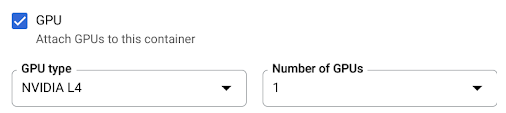
- 시작하기 전에의 권장사항에 따라 CPU, 메모리, 동시 실행, 실행 환경, 시작 프로브를 구성합니다.
- GPU 체크박스를 선택한 다음 GPU 유형 메뉴에서 GPU 유형을 선택하고 GPU 수 메뉴에서 GPU 수를 선택합니다.
- 새 서비스의 경우 기본적으로 영역 중복성이 사용 설정되어 있습니다. 현재 설정을 변경하려면 GPU 체크박스를 선택하여 GPU 중복성 옵션을 표시합니다.
- 영역 중복성을 사용 중지하려면 영역 중복성 없음을 선택합니다.
- 영역 중복성을 사용 설정하려면 영역 중복성을 선택합니다.
만들기 또는 배포를 클릭합니다.
컨테이너를 배포하려면 다음 안내를 따르세요.
gcloud run deploy SERVICE \ --image IMAGE_URL \ --gpu 1
다음을 바꿉니다.
- SERVICE: Cloud Run 서비스의 이름
- IMAGE_URL: 컨테이너 이미지에 대한 참조(예:
us-docker.pkg.dev/cloudrun/container/hello:latest). Artifact Registry를 사용하는 경우 저장소 REPO_NAME이 이미 생성되어 있어야 합니다. URL은LOCATION-docker.pkg.dev/PROJECT_ID/REPO_NAME/PATH:TAG형식을 따릅니다.
소스 코드를 배포하고 Cloud Run이 Cloud Build의
e2-highcpu-8머신 유형을 기본적으로 사용하도록 하려면gcloud beta run deploy명령어를 사용하세요.gcloud beta run deploy SERVICE \ --source . \ --gpu 1
- SERVICE: Cloud Run 서비스의 이름
- IMAGE_URL: 컨테이너 이미지에 대한 참조(예:
us-docker.pkg.dev/cloudrun/container/hello:latest). Artifact Registry를 사용하는 경우 저장소 REPO_NAME이 이미 생성되어 있어야 합니다. URL은LOCATION-docker.pkg.dev/PROJECT_ID/REPO_NAME/PATH:TAG형식을 따릅니다. - CPU: CPU 수입니다.
4CPU 이상을 지정해야 합니다. - MEMORY: 메모리 양입니다.
16Gi(16GiB) 이상을 지정해야 합니다. - GPU_NUMBER: 값
1(1)로 바꿉니다. 지정하지 않았지만 GPU_TYPE이 있으면 기본값은1입니다. - GPU_TYPE: GPU 유형입니다. 지정되지 않았지만 GPU_NUMBER가 있으면 기본값은
nvidia-l4(숫자 값 14가 아닌 nvidiaL4 소문자 L)입니다. - MAX_INSTANCE: 최대 인스턴스 수입니다. 이 숫자는 프로젝트에 할당된 GPU 할당량을 초과할 수 없습니다.
- GPU_ZONAL_REDUNDANCY:
no-gpu-zonal-redundancy(영역 중복 사용 중지) 또는gpu-zonal-redundancy(영역 중복 사용 설정) 새 서비스를 만드는 경우에는 이 단계를 건너뜁니다. 기존 서비스를 업데이트하는 경우 YAML 구성을 다운로드합니다.
gcloud run services describe SERVICE --format export > service.yaml
nvidia.com/gpu:속성과nodeSelector:를 업데이트합니다.
run.googleapis.com/accelerator:apiVersion: serving.knative.dev/v1 kind: Service metadata: name: SERVICE spec: template: metadata: annotations: autoscaling.knative.dev/maxScale: 'MAX_INSTANCE' run.googleapis.com/cpu-throttling: 'false' run.googleapis.com/gpu-zonal-redundancy-disabled: 'GPU_ZONAL_REDUNDANCY' spec: containers: - image: IMAGE_URL ports: - containerPort: CONTAINER_PORT name: http1 resources: limits: cpu: 'CPU' memory: 'MEMORY' nvidia.com/gpu: '1' # Optional: use a longer startup probe to allow long starting containers startupProbe: failureThreshold: 1800 periodSeconds: 1 tcpSocket: port: CONTAINER_PORT timeoutSeconds: 1 nodeSelector: run.googleapis.com/accelerator: GPU_TYPE
다음을 바꿉니다.
- SERVICE: Cloud Run 서비스의 이름
- IMAGE_URL: 컨테이너 이미지에 대한 참조(예:
us-docker.pkg.dev/cloudrun/container/hello:latest). Artifact Registry를 사용하는 경우 저장소 REPO_NAME이 이미 생성되어 있어야 합니다. URL은LOCATION-docker.pkg.dev/PROJECT_ID/REPO_NAME/PATH:TAG형식을 따릅니다. - CONTAINER_PORT: 서비스에 설정된 컨테이너 포트입니다.
- CPU: CPU 수입니다.
4CPU 이상을 지정해야 합니다. - MEMORY: 메모리 양입니다.
16Gi(16GiB) 이상을 지정해야 합니다. - GPU_TYPE: 값
nvidia-l4(숫자 값 14가 아닌 nvidia-L4 소문자 L) - MAX_INSTANCE: 최대 인스턴스 수입니다. 이 숫자는 프로젝트에 할당된 GPU 할당량을 초과할 수 없습니다.
- GPU_ZONAL_REDUNDANCY:
false로 바꿔 GPU 영역 중복성을 사용 설정하거나true로 바꿔 사용 중지합니다.
다음 명령어를 사용하여 서비스를 만들거나 업데이트합니다.
gcloud run services replace service.yaml
- SERVICE: Cloud Run 서비스의 이름
- GPU_ZONAL_REDUNDANCY:
false로 바꿔 GPU 영역 중복성을 사용 설정하거나true로 바꿔 사용 중지합니다. - IMAGE_URL: 컨테이너 이미지에 대한 참조(예:
us-docker.pkg.dev/cloudrun/container/hello:latest). Artifact Registry를 사용하는 경우 저장소 REPO_NAME이 이미 생성되어 있어야 합니다. URL은LOCATION-docker.pkg.dev/PROJECT_ID/REPO_NAME/PATH:TAG형식을 따릅니다. - CPU: CPU 수입니다.
4CPU 이상을 지정해야 합니다. - MEMORY: 메모리 양입니다.
16Gi(16GiB) 이상을 지정해야 합니다. - GPU_TYPE: 값
nvidia-l4(숫자 값 14가 아닌 nvidia-L4 소문자 L) Google Cloud 콘솔에서 Cloud Run으로 이동합니다.
관심이 있는 서비스를 클릭하여 서비스 세부정보 페이지를 엽니다.
버전 탭을 클릭합니다.
오른쪽의 세부정보 패널에서 GPU 설정이 컨테이너 탭에 표시됩니다.
다음 명령어를 사용하세요.
gcloud run services describe SERVICE
반환된 구성에서 GPU 설정을 찾습니다.
Google Cloud 콘솔에서 Cloud Run으로 이동합니다.
메뉴에서 서비스를 선택하고 컨테이너 배포를 클릭하여 새 서비스를 구성합니다. 기존 서비스를 구성하는 경우 서비스를 클릭한 후 새 버전 수정 및 배포를 클릭합니다.
새 서비스를 구성하는 경우 초기 서비스 설정 페이지를 작성한 후 컨테이너, 볼륨, 네트워킹, 보안을 클릭하여 서비스 구성 페이지를 펼칩니다.
컨테이너 탭을 클릭합니다.
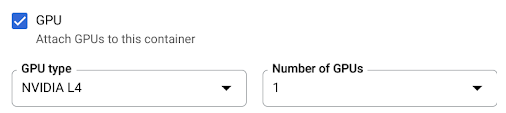
- GPU 체크박스를 선택 해제합니다.
만들기 또는 배포를 클릭합니다.
새 서비스를 만드는 경우에는 이 단계를 건너뜁니다. 기존 서비스를 업데이트하는 경우 YAML 구성을 다운로드합니다.
gcloud run services describe SERVICE --format export > service.yaml
nvidia.com/gpu:및nodeSelector: run.googleapis.com/accelerator: nvidia-l4줄을 삭제합니다.다음 명령어를 사용하여 서비스를 만들거나 업데이트합니다.
gcloud run services replace service.yaml
- 최대 인스턴스 수 설정은 서비스당 인스턴스 수를 제한합니다. GPU의 리전당 프로젝트당 할당량보다 높게 설정할 수 없습니다.
- 리전별 프로젝트당 허용되는 GPU 할당량입니다. 이렇게 하면 동일한 리전 내 서비스의 인스턴스 수가 제한됩니다.
필요한 역할
Cloud Run 서비스를 구성하고 배포하는 데 필요한 권한을 얻으려면 관리자에게 서비스에 대한 다음 IAM 역할을 부여해 달라고 요청하세요.
소스 코드에서 서비스 또는 함수를 배포하는 경우 프로젝트 및 Cloud Build 서비스 계정에 추가 역할이 부여되어 있어야 합니다.
Cloud Run과 연결된 IAM 역할 및 권한 목록은 Cloud Run IAM 역할 및 Cloud Run IAM 권한을 참조하세요. Cloud Run 서비스가 Cloud 클라이언트 라이브러리와 같은Google Cloud API와 상호작용하는 경우에는 서비스 ID 구성 가이드를 참조하세요. 역할 부여에 대한 자세한 내용은 배포 권한 및 액세스 관리를 참조하세요.
GPU가 있는 Cloud Run 서비스 구성
구성을 변경하면 새 버전이 생성됩니다. 이를 변경하는 명시적 업데이트가 없으면 이후 버전에도 이 구성 설정이 자동으로 적용됩니다.
Google Cloud 콘솔, Google Cloud CLI 또는 YAML을 사용하여 GPU를 구성할 수 있습니다.
콘솔
gcloud
GPU가 사용 설정된 서비스를 만들려면 gcloud run deploy 명령어를 사용합니다.
서비스의 GPU 구성을 업데이트하려면 gcloud run services update 명령어를 사용합니다.
gcloud run services update SERVICE \ --image IMAGE_URL \ --cpu CPU \ --memory MEMORY \ --no-cpu-throttling \ --gpu GPU_NUMBER \ --gpu-type GPU_TYPE \ --max-instances MAX_INSTANCE --GPU_ZONAL_REDUNDANCY
다음을 바꿉니다.
YAML
Terraform
Terraform 구성을 적용하거나 삭제하는 방법은 기본 Terraform 명령어를 참조하세요.
Terraform 구성에서 다음을google_cloud_run_v2_service 리소스에 추가합니다.resource "google_cloud_run_v2_service" "default" {
provider = google-beta
name = "SERVICE"
location = "europe-west1"
template {
gpu_zonal_redundancy_disabled = "GPU_ZONAL_REDUNDANCY"
containers {
image = "IMAGE_URL"
resources {
limits = {
"cpu" = "CPU"
"memory" = "MEMORY"
"nvidia.com/gpu" = "1"
}
}
}
node_selector {
accelerator = "GPU_TYPE"
}
}
}
다음을 바꿉니다.
GPU 설정 보기
Cloud Run 서비스의 현재 GPU 설정을 보려면 다음 안내를 따르세요.
콘솔
gcloud
GPU 삭제
Google Cloud 콘솔, Google Cloud CLI 또는 YAML을 사용하여 GPU를 삭제할 수 있습니다.
콘솔
gcloud
GPU를 삭제하려면 gcloud run services update 명령어를 사용하여 GPU 수를 0으로 설정합니다.
gcloud run services update SERVICE --gpu 0
SERVICE를 Cloud Run 서비스 이름으로 바꿉니다.
YAML
라이브러리
기본적으로 모든 NVIDIA L4 드라이버 라이브러리가 /usr/local/nvidia/lib64 아래에 마운트됩니다. Cloud Run은 이 경로를 GPU가 있는 컨테이너의 LD_LIBRARY_PATH 환경 변수(예: ${LD_LIBRARY_PATH}:/usr/local/nvidia/lib64)에 자동으로 추가합니다. 이렇게 하면 동적 링커에서 NVIDIA 드라이버 라이브러리를 찾을 수 있습니다. 링커는 LD_LIBRARY_PATH 환경 변수에 나열된 순서대로 경로를 검색하고 확인합니다. 이 변수에 지정된 모든 값은 기본 Cloud Run 드라이버 라이브러리 경로 /usr/local/nvidia/lib64보다 우선 적용됩니다.
12.2보다 높은 CUDA 버전을 사용하려면 가장 쉬운 방법은 이후 버전과의 호환성 패키지가 이미 설치된 최신 NVIDIA 기본 이미지를 사용하는 것입니다. 또 다른 방법은 수동으로 NVIDIA 이후 버전과의 호환성 패키지를 설치하고 LD_LIBRARY_PATH에 추가하는 것입니다. NVIDIA의 호환성 매트릭스를 참고하여 제공된 NVIDIA 드라이버 버전(535.216.03)과 이후 버전이 호환되는 CUDA 버전을 확인합니다.
GPU 및 최대 인스턴스 정보
GPU가 있는 인스턴스 수는 두 가지 방식으로 제한됩니다.

